Come avviare a doppio avvio Windows 10 con Windows 7 o 8

Probabilmente non dovresti installare Windows 10 sul tuo PC principale. Ma, se lo farai, dovresti almeno installarlo in una configurazione dual-boot. È quindi possibile riavviare per passare tra le versioni installate di Windows.
Assicurarsi di disporre di backup dei file importanti prima di eseguire questa operazione. Non dovresti perdere i tuoi file se segui questo processo, ma un errore o un bug potrebbe farti perdere. Meno sicuro che dispiaciuto!
AGGIORNAMENTO: se non hai ancora installato Windows 10 sul tuo PC, probabilmente dovrai eseguire un aggiornamento prima di poter pulire l'installazione. Se questo non ha senso, è perché Microsoft non rende mai facile la licenza, anche quando c'è una versione gratuita.
Ridimensiona la tua partizione Windows 7 o 8 per creare spazio
CORRELATO: Windows 10 è fuori oggi : Dovresti effettuare l'aggiornamento?
Per prima cosa, devi creare spazio per Windows 10 sul tuo disco rigido. Se nel computer sono presenti due dischi rigidi diversi e uno di questi è vuoto, è possibile saltare questa parte. Ma probabilmente vorrai installare Windows 10 insieme a Windows 7 o 8 sullo stesso disco rigido.
Se utilizzi Windows 7 o 8, puoi utilizzare l'utilità Gestione disco per eseguire questa operazione. Premere il tasto Windows + R, digitare diskmgmt.msc nella finestra di dialogo Esegui e premere Invio per avviarlo.
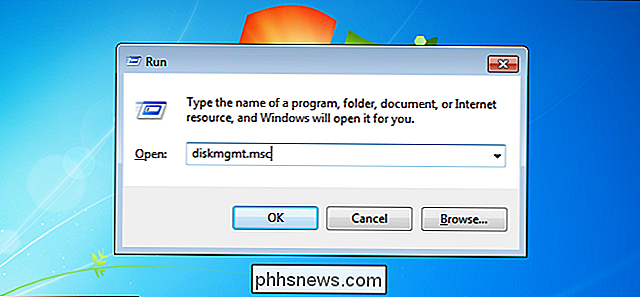
Individua la partizione di sistema, probabilmente la partizione C :. Fai clic con il pulsante destro del mouse e seleziona "Riduci volume". Se sul disco rigido sono presenti più partizioni, puoi anche scegliere di ridimensionare una partizione diversa per liberare spazio.
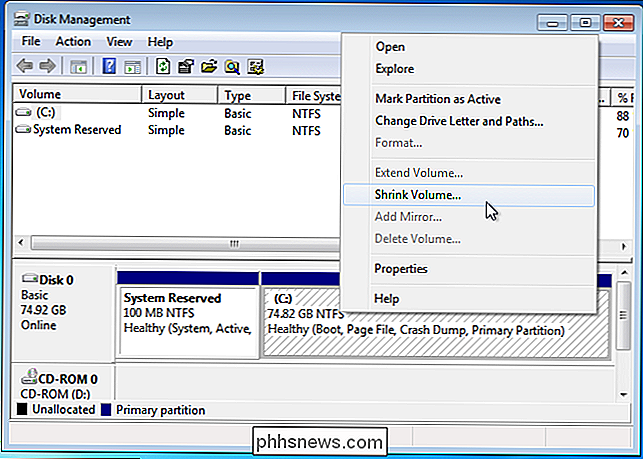
Riduci il volume per liberare spazio sufficiente per Windows 10 sistema. Microsoft dice che Windows 10 ha gli stessi requisiti di sistema di Windows 8 e la versione a 64 bit di Windows 8.1 richiede almeno 20 GB di spazio su disco.
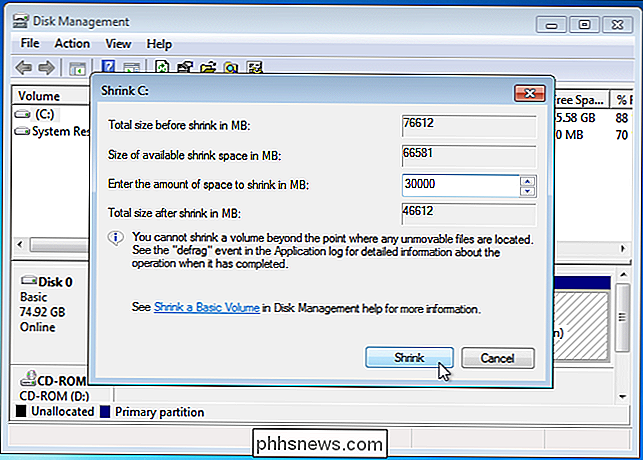
Dopo aver ridotto la partizione, puoi continuare il processo.
Scarica Windows 10 e avvia il programma di installazione
Scarica un file ISO di Windows 10 e masterizzalo su un DVD o creare un'unità flash USB avviabile. Lo strumento di download USB / DVD per Windows di Microsoft funziona ancora bene e consente di visualizzare un file ISO di Windows 10 su un'unità USB.
Lasciare il DVD o l'unità USB nel computer e riavviare. Dovrebbe avviarsi automaticamente nel programma di installazione di Windows 10. In caso contrario, potrebbe essere necessario modificare l'ordine di avvio nel BIOS. Se si dispone di un computer Windows 8 fornito con il nuovo firmware UEFI, sarà necessario utilizzare il menu di avvio avanzato di Windows 8 per selezionare l'unità USB o l'unità DVD all'avvio del computer.
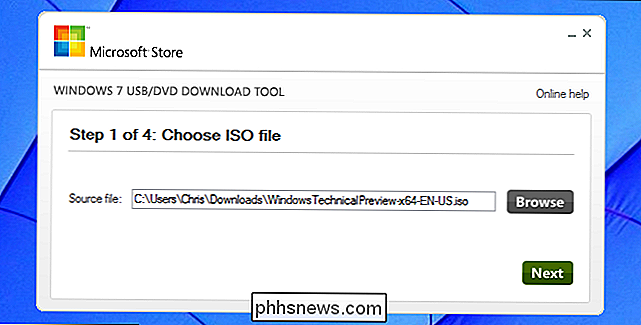
Installazione di Windows 10 accanto a Windows 7 o 8
Effettuare normalmente il processo di installazione di Windows 10. Seleziona la lingua e il layout della tastiera, quindi fai clic su "Installa ora".
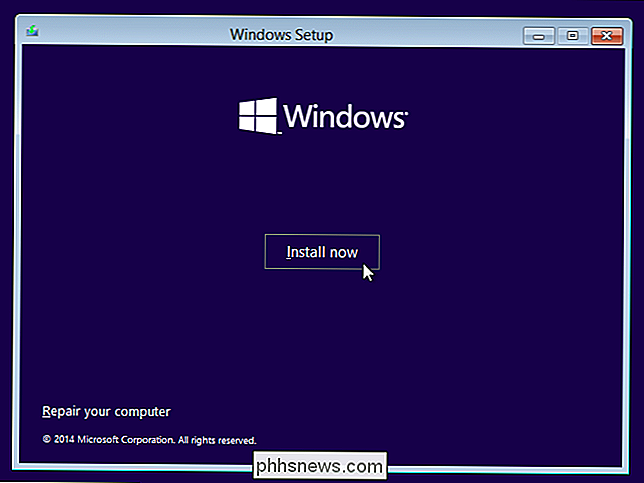
Dopo aver accettato il contratto di licenza, fai clic sull'opzione di installazione "Personalizza: Installa solo Windows (avanzato)". L'aggiornamento dovrebbe aggiornare il sistema Windows 7 o 8 esistente all'anteprima tecnica di Windows 10. Personalizzato ti consente di installare Windows 10 insieme a una copia esistente di Windows.
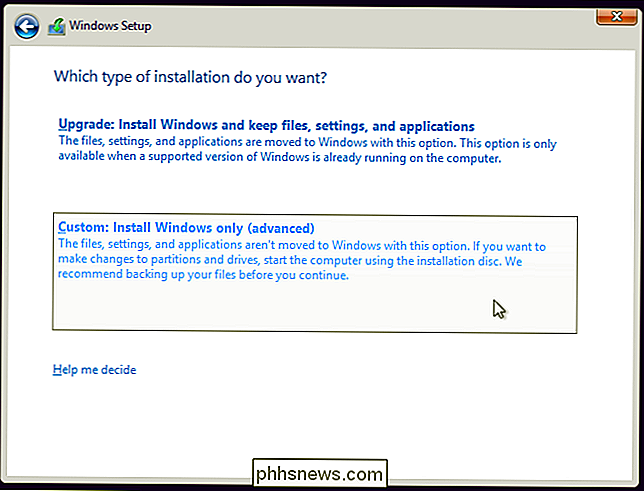
Verrà visualizzata la schermata "Dove vuoi installare Windows?", Che gestisce il partizionamento. Vedrai un'opzione "Spazio non allocato" qui, assumendo che tu abbia ridimensionato la tua partizione Windows esistente per liberare spazio in precedenza. Selezionalo e fai clic su Nuovo per creare una nuova partizione nello spazio vuoto.
Apparirà una casella Dimensione chiedendo quanto grande vuoi la partizione. Per impostazione predefinita, occuperà tutto lo spazio non allocato disponibile, quindi fai clic su Applica per creare una nuova partizione utilizzando tutto lo spazio.
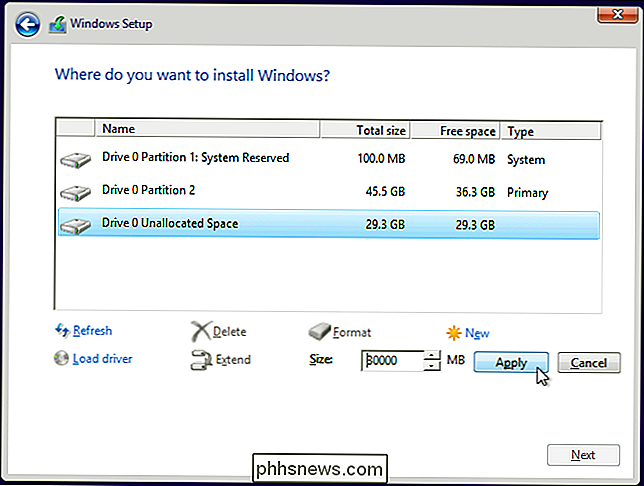
Il programma di installazione di Windows creerà una nuova partizione e la selezionerà per te. Fai clic su Avanti per installare Windows 10 su quella nuova partizione
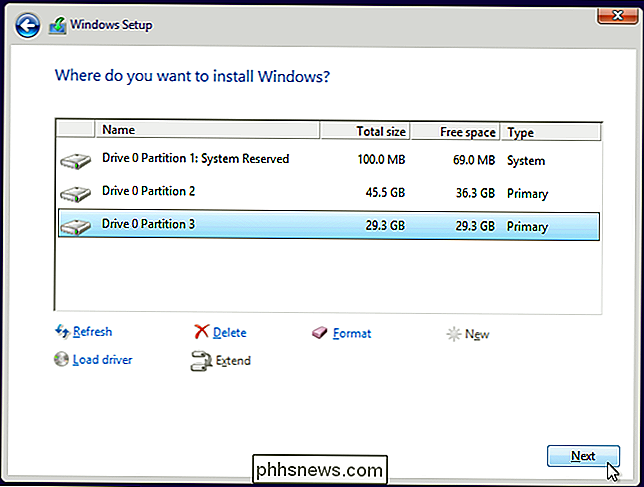
Windows terminerà l'installazione normalmente senza porre ulteriori domande.
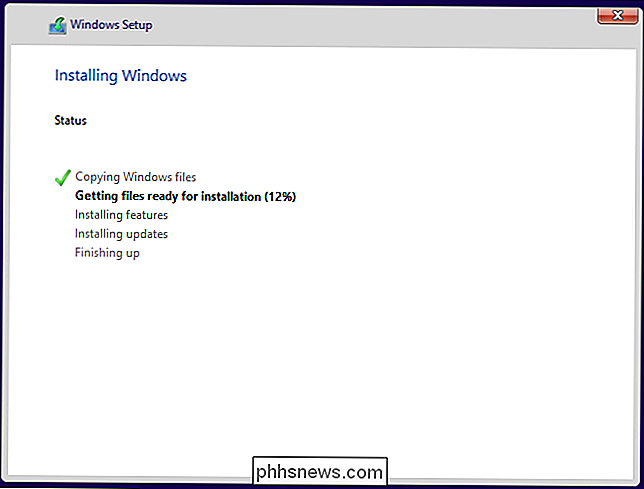
Scegli tra Windows 10 e Windows 7 o 8
Ora potrai scegliere tra Windows 10 e Windows 7 o 8 all'avvio del computer. Per passare da una all'altra, riavvia il computer e seleziona la versione di Windows desiderata nel menu di avvio.
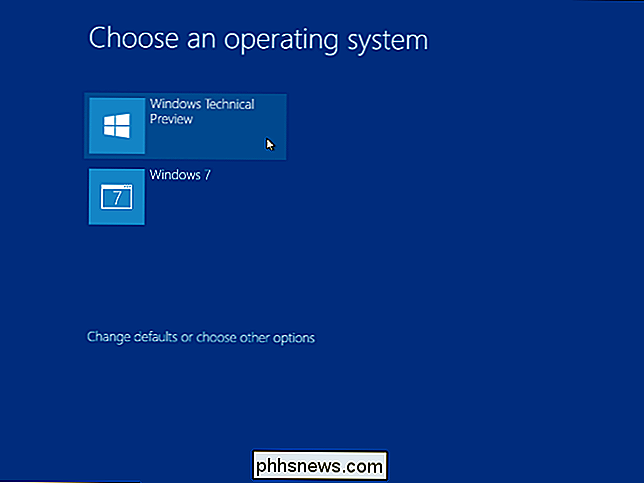
Fai clic sul link "Cambia impostazioni predefinite o scegli altre opzioni" in questa schermata per modificare le opzioni. Da qui, è possibile scegliere il sistema operativo Windows che si desidera avviare per impostazione predefinita e controllare per quanto tempo verrà visualizzata la selezione del sistema operativo prima di avviare automaticamente la versione predefinita di Windows.
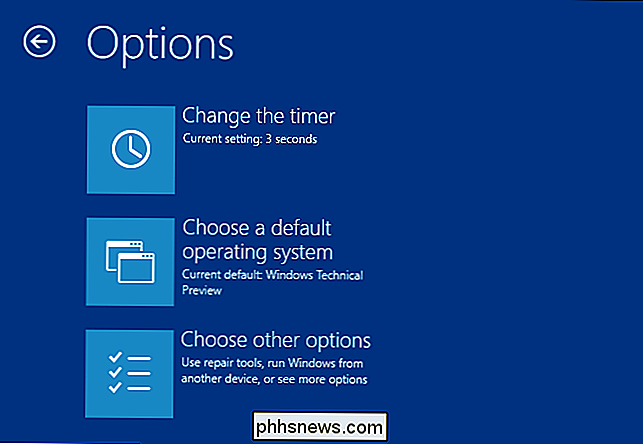
Entrambe le versioni di Windows utilizzano il file system NTFS, quindi puoi accedere facilmente ai tuoi file da qualsiasi versione di Windows che stai utilizzando. Vedrai l'altra unità di Windows visualizzata con la sua lettera di unità in Esplora file o Esplora risorse. È possibile fare clic con il tasto destro del mouse su un'unità e selezionare Rinomina per assegnargli un'etichetta più descrittiva, come "Windows 10" o "Windows 7".
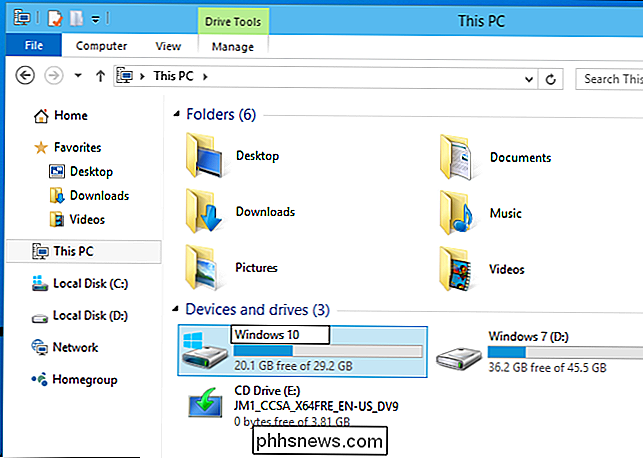
Se si desidera eseguire il dual boot di Windows 10 e Linux, è necessario prima installare Windows 10 e installa successivamente la tua distribuzione di scelta Linux. Questo è il modo ideale per configurare qualsiasi configurazione dual-boot di Windows e Linux: Linux installerà il boot loader GRUB2 e lo configurerà in modo da poter scegliere se avviare Linux o Windows all'avvio del PC. Se installi Windows 10 in seguito, installerà il proprio boot loader e ignorerà il tuo sistema Linux, quindi dovrai ripristinare il boot loader GRUB2.

Come ottenere un messaggio di gruppo Risposte come singoli messaggi su Android
A volte, i messaggi di gruppo hanno più senso dell'invio di singoli messaggi. Quando stai cercando di ottenere un gruppo di persone del tutto e una conversazione deve accadere, mettere tutti nello stesso messaggio è la strada da percorrere. Altre volte, non è questo il caso. Il modo in cui la messaggistica di gruppo funziona il più delle volte è piuttosto semplice: l'SMS viene convertito in MMS, quindi inviato a tutti nella lista di distribuzione.

Come trovare le password nascoste e salvate in Windows
Durante la tua giornata di accesso a vari siti Web nel tuo browser o all'accesso a condivisioni di file protette sulla rete, Windows invisibile funziona in background e potrebbe o meno memorizzare le tue credenziali in varie posizioni all'interno del sistema operativo.Questi nomi utente e password possono finire nel registro, all'interno di file credenziali o all'interno di Windows Vault


